AMD显卡驱动怎么设置高性能|AMD显卡驱动设置高性能教程
更新时间:2024-06-05 09:37:05作者:bianji
AMD显卡即ATI显卡,也就是大家简称的A卡,主要搭载AMD公司出品的显示芯片,与NVIDIA齐名,也称N卡,同为世界两大显示芯片厂商。这篇文章是电脑系统城给大家带来的AMD显卡驱动设置高性能图文教程,让AMD显卡展现最强的状态。
AMD显卡驱动设置高性能方法/步骤:
1、找到并点击打开AMD Settings,也称AMD设置,通常桌面没有图标的话,在开始菜单中可以找到;
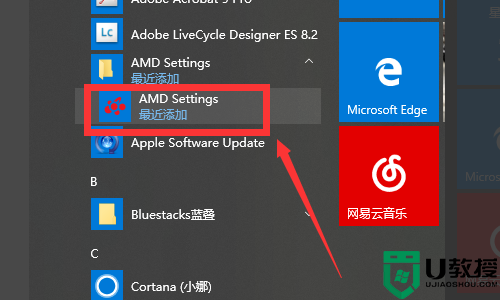
2、AMD settings窗口中,找到并点击游戏;
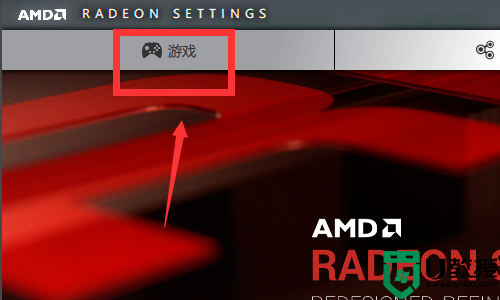
3、查看和配置您游戏/应用程序的自定义图形和 AMD OverDrive 设置...在游戏的界面点击全局设置;
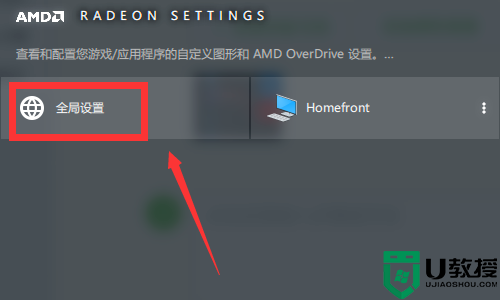
4、全局设置窗口中,配置显卡设置。在配置文件中配置的自定义设置可覆盖“全局显卡”页面中的设置,在全局设置的全局图形的栏目界面把消除混叠方法选择为超级采样;
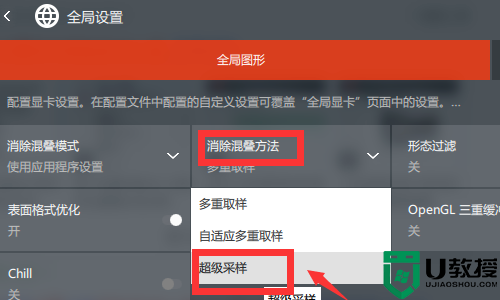
5、打开形态过滤开关;
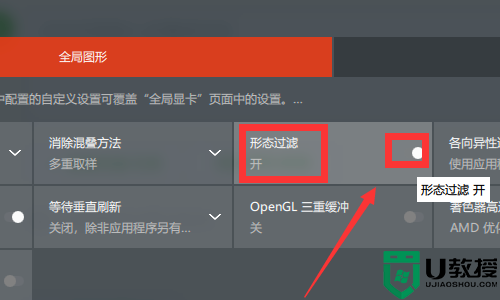
6、纹理过滤质量,从标准调整到性能;
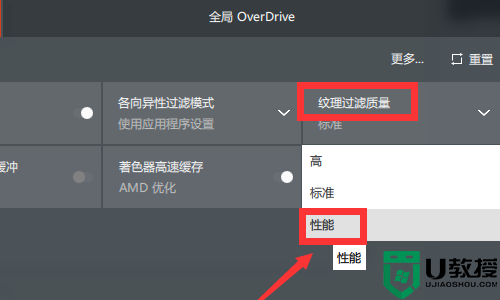
7、点击全局设置中的全局overdrive栏目,再点击左下角的接受;
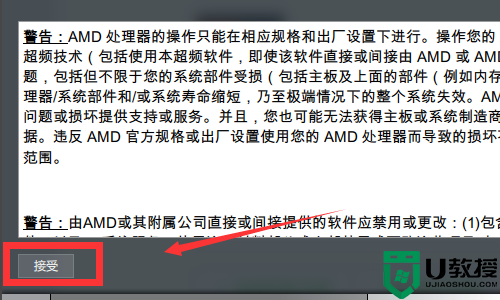
8、最后一步,滑动全局overdrive栏目中的滑杆,把GPU的始终频率到调到最高即可;
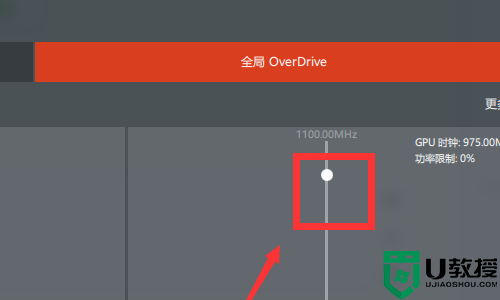
以上就是AMD显卡驱动怎么设置|AMD显卡驱动设置高性能图文教程文章,如有其他电脑问题,或者要想了解更多技术教程,请继续关注电脑系统城。
AMD显卡驱动怎么设置高性能|AMD显卡驱动设置高性能教程相关教程
- AMD显卡驱动怎么设置高性能|AMD显卡驱动设置高性能教程
- amd显卡怎么设置高性能模式 最新amd显卡如何设置高性能模式
- amd显卡驱动更新教程 amd显卡驱动怎么更新
- 英伟达显卡驱动Bug,DX12性能下降不及AMD入门显卡
- 如何更新amd显卡驱动程序 电脑amd显卡怎么更新驱动
- 怎么提升笔记本显卡性能 怎么设置显卡高性能
- amd显卡怎么装驱动 amd显卡驱动安装步骤
- amd显卡驱动完全卸载方法 amd显卡驱动如何卸载
- AMD显卡如何更新?AMD显卡驱动更新教程
- N卡和A卡怎么设置高性能模式|显卡设置高情能模式图文教程
- 5.6.3737 官方版
- 5.6.3737 官方版
- Win7安装声卡驱动还是没有声音怎么办 Win7声卡驱动怎么卸载重装
- Win7如何取消非活动时以透明状态显示语言栏 Win7取消透明状态方法
- Windows11怎么下载安装PowerToys Windows11安装PowerToys方法教程
- 如何用腾讯电脑管家进行指定位置杀毒图解

